登录
- 微信登录
- 手机号登录
微信扫码关注“汇帮科技”快速登录
Loading...
点击刷新
请在微信【汇帮科技】内点击授权
300秒后二维码将过期
二维码已过期,点击刷新获取新二维码
登录
登录
其他登录方式
修改日期:2025-11-06 09:00
在数字阅读普及的今天,我们时常会遇到EPUB格式电子书在特定设备上无法打开的窘境,或是需要提取书籍内容进行学术分析、资料整理。EPUB格式虽排版精美,但在兼容性和文本提取方面远不及TXT格式灵活。无论是学生党需要快速整理笔记,还是职场人士要提取文献数据,掌握EPUB转TXT的技能都能极大提升工作效率。本文将从普通用户到技术爱好者,全面解析五种实用转换方法,助您轻松应对不同场景下的格式转换需求。

适用场景:普通用户快速转换,无需专业知识
汇帮电子书转换器是一款面向大众设计的格式转换工具,支持EPUB、AZW3、MOBI等多种主流电子书格式互转,特别适合日常阅读中的格式适配需求。
操作步骤:
1. 启动软件:打开汇帮电子书转换器后,在功能区选择“电子书互转”模块,界面会显示支持的格式列表。
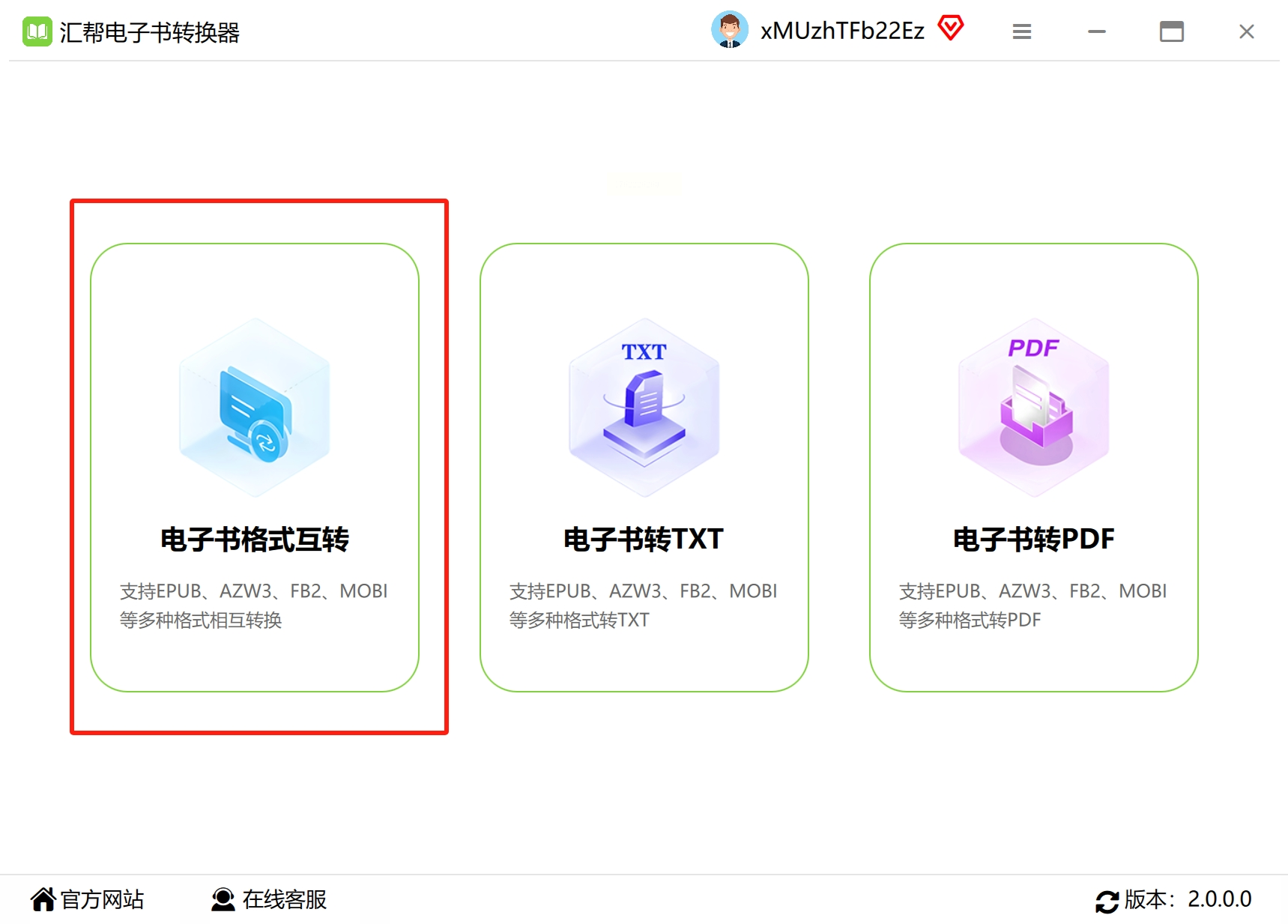
2. 添加文件:点击“添加文件”按钮或直接将EPUB文件拖拽至软件窗口,支持多文件批量导入。
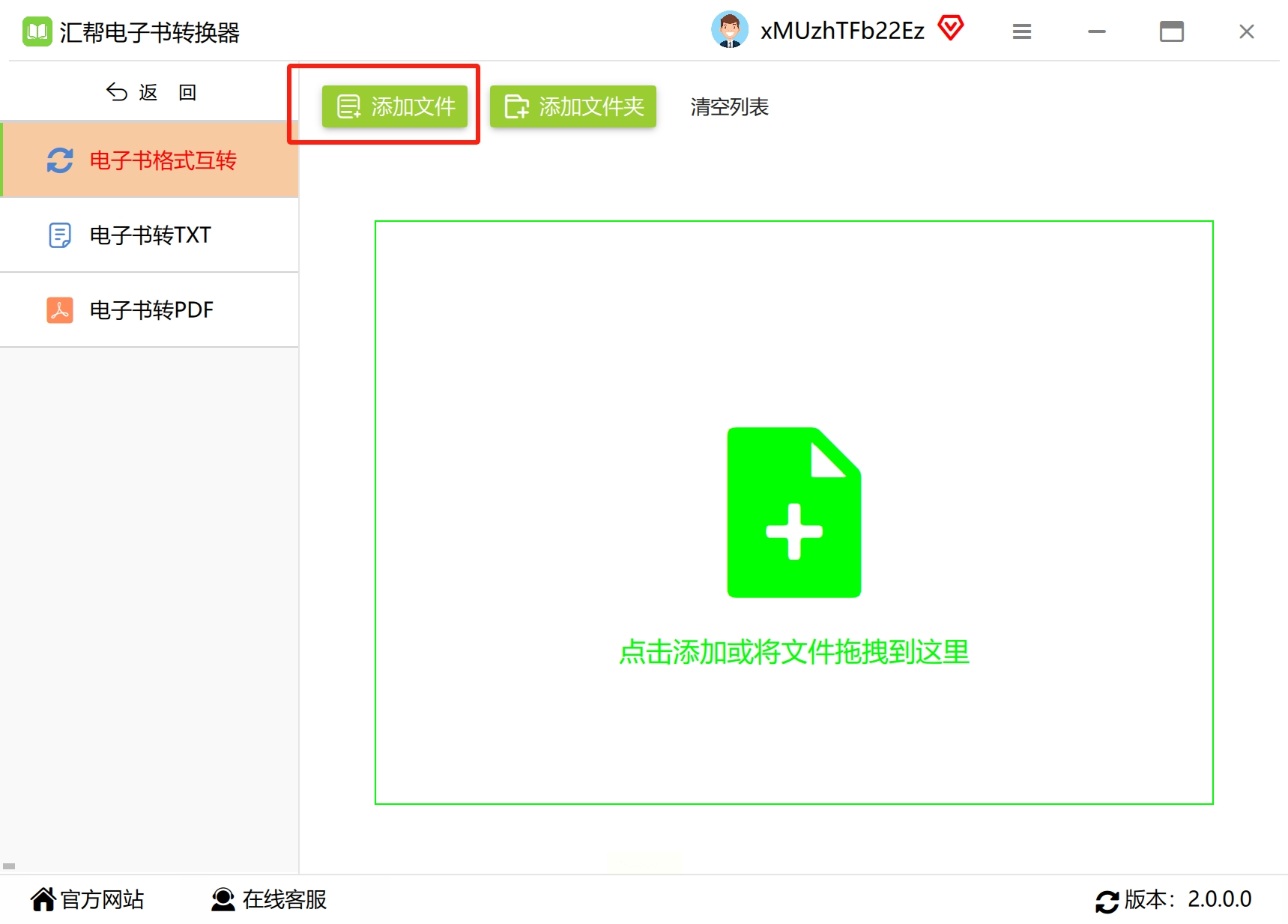
3. 选择输出格式:在格式下拉菜单中明确选择“TXT”,可同时勾选“自动章节拆分”选项优化文本结构。
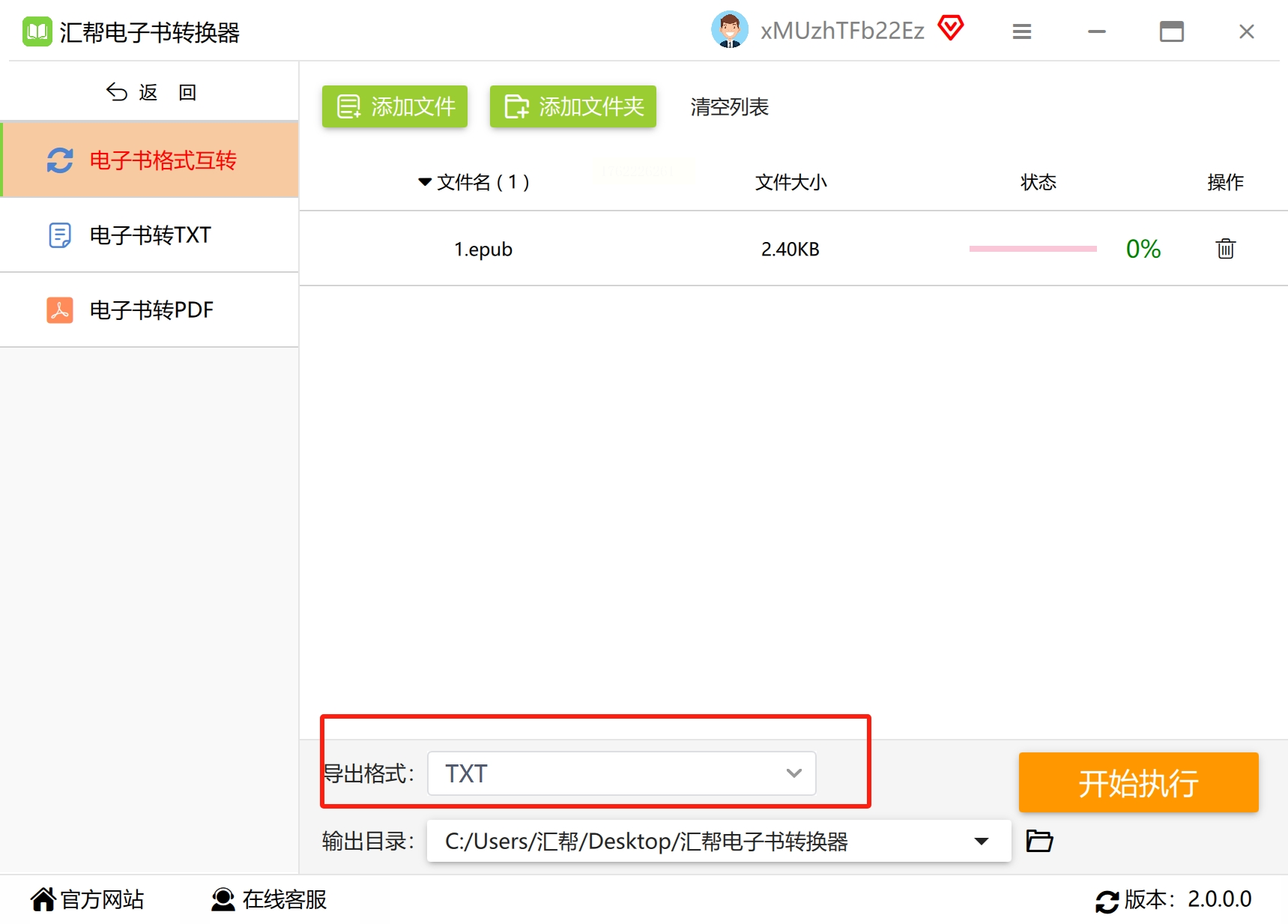
4. 设置保存路径:点击“浏览”按钮自定义文件存放位置,或使用软件默认的“转换文件”文件夹。
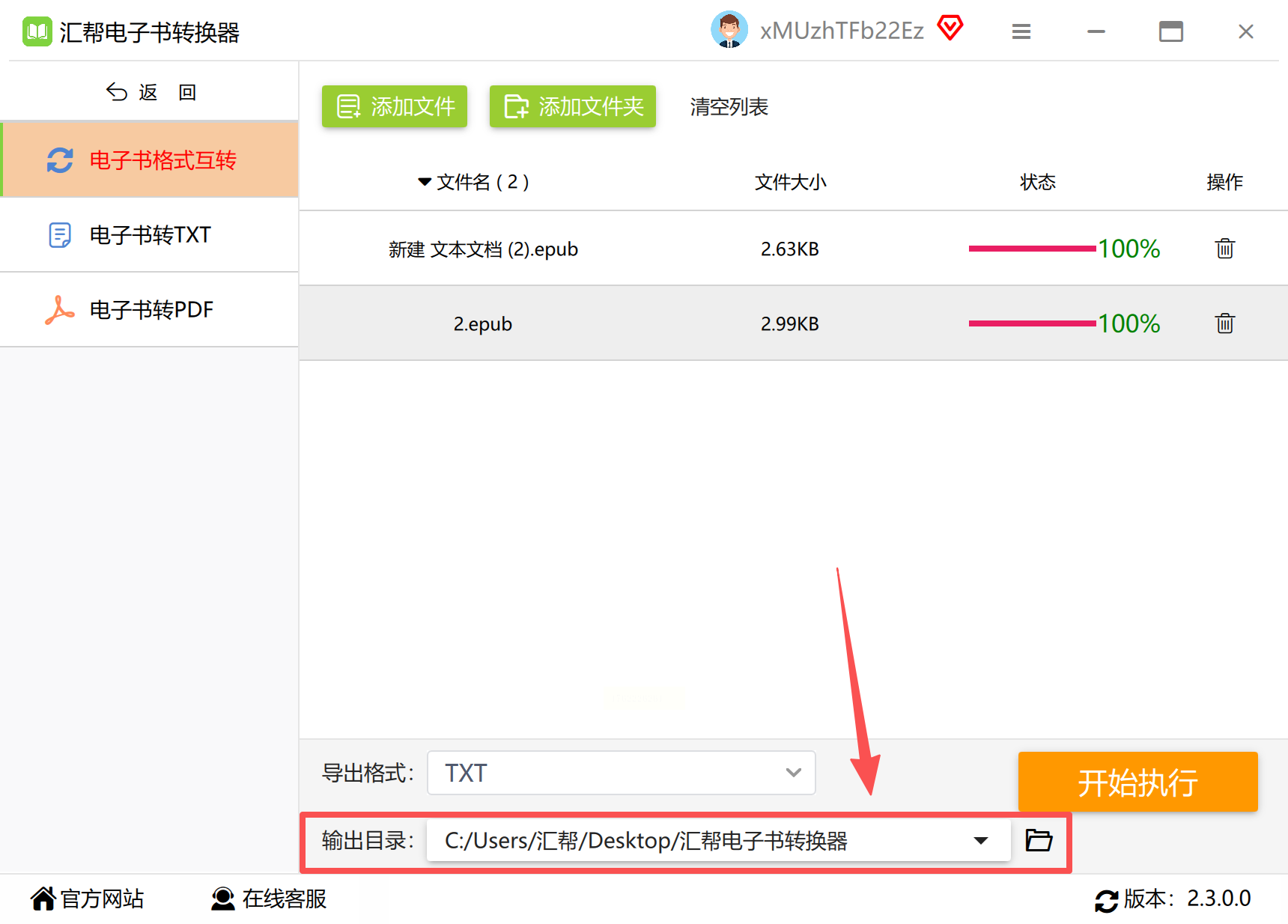
5. 执行转换:确认所有参数无误后点击“开始转换”,完成后软件会自动弹出转换成功提示,并直接定位到目标文件。
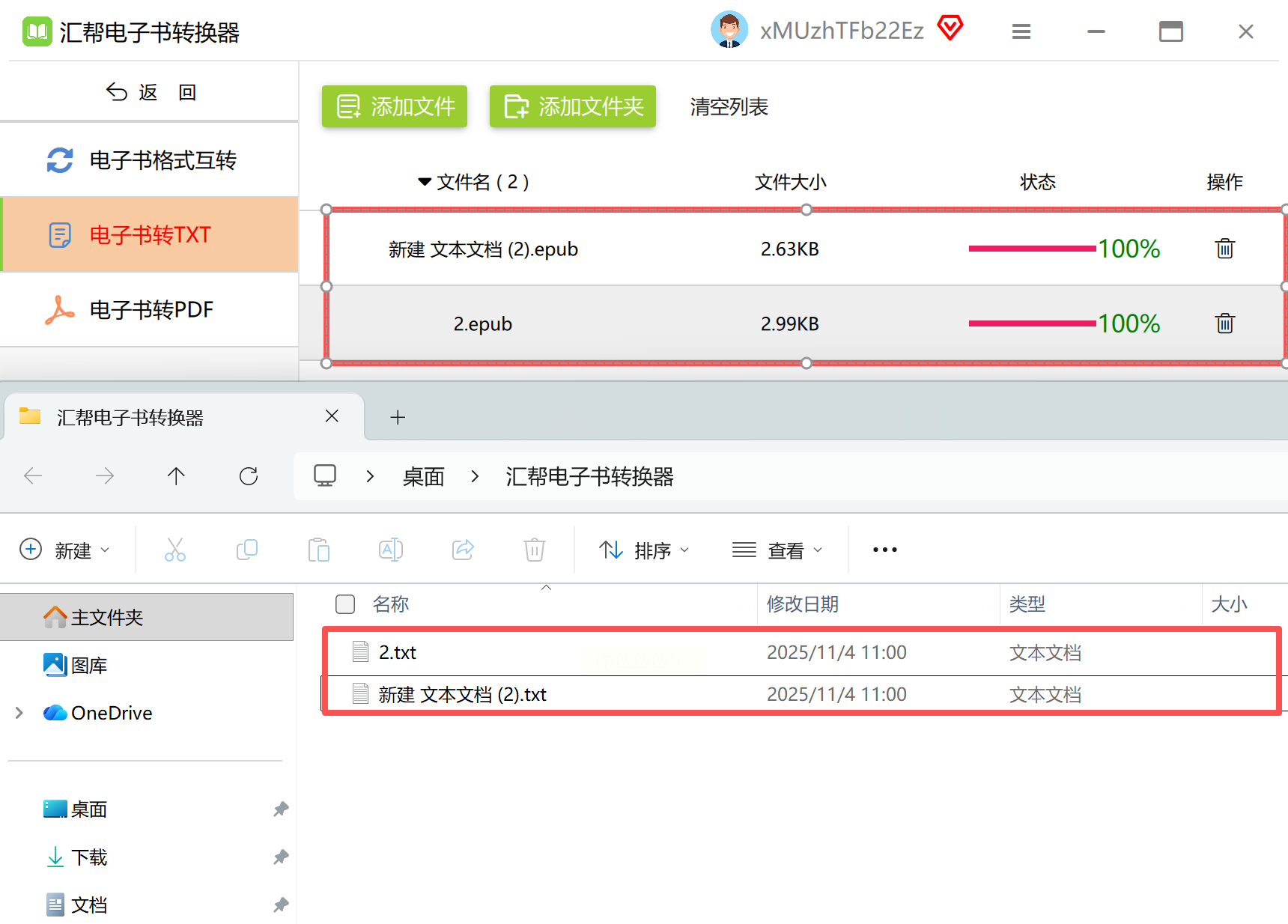
优势:界面简洁无广告,支持章节保留和批量处理,适合快速将多本EPUB书籍转为TXT格式,尤其适合对文本质量要求不高的阅读场景。
适用场景:单一文件快速转换,追求极简操作
这款专用转换器以小巧无广告著称,适合仅需偶尔转换格式的用户,安装包体积不足10MB,可在低配置电脑上流畅运行。
操作步骤:
1. 软件安装:从正规软件平台(如Softonic)下载安装包,按提示完成安装,注意取消捆绑插件选项。
2. 文件导入:打开软件后点击“Add File”按钮,选择需要转换的EPUB文件,或直接将文件拖入主界面。
3. 参数设置:在右侧面板选择“TXT”作为输出格式,可勾选“保留图片”(如封面)或“去除空行”等细节选项。
4. 开始转换:点击“Convert”按钮,转换进度会实时显示在进度条中,完成后自动提示打开文件。
注意事项:部分免费版本可能限制单次转换文件大小,对于超50MB的大型EPUB书籍,建议选择专业工具处理。
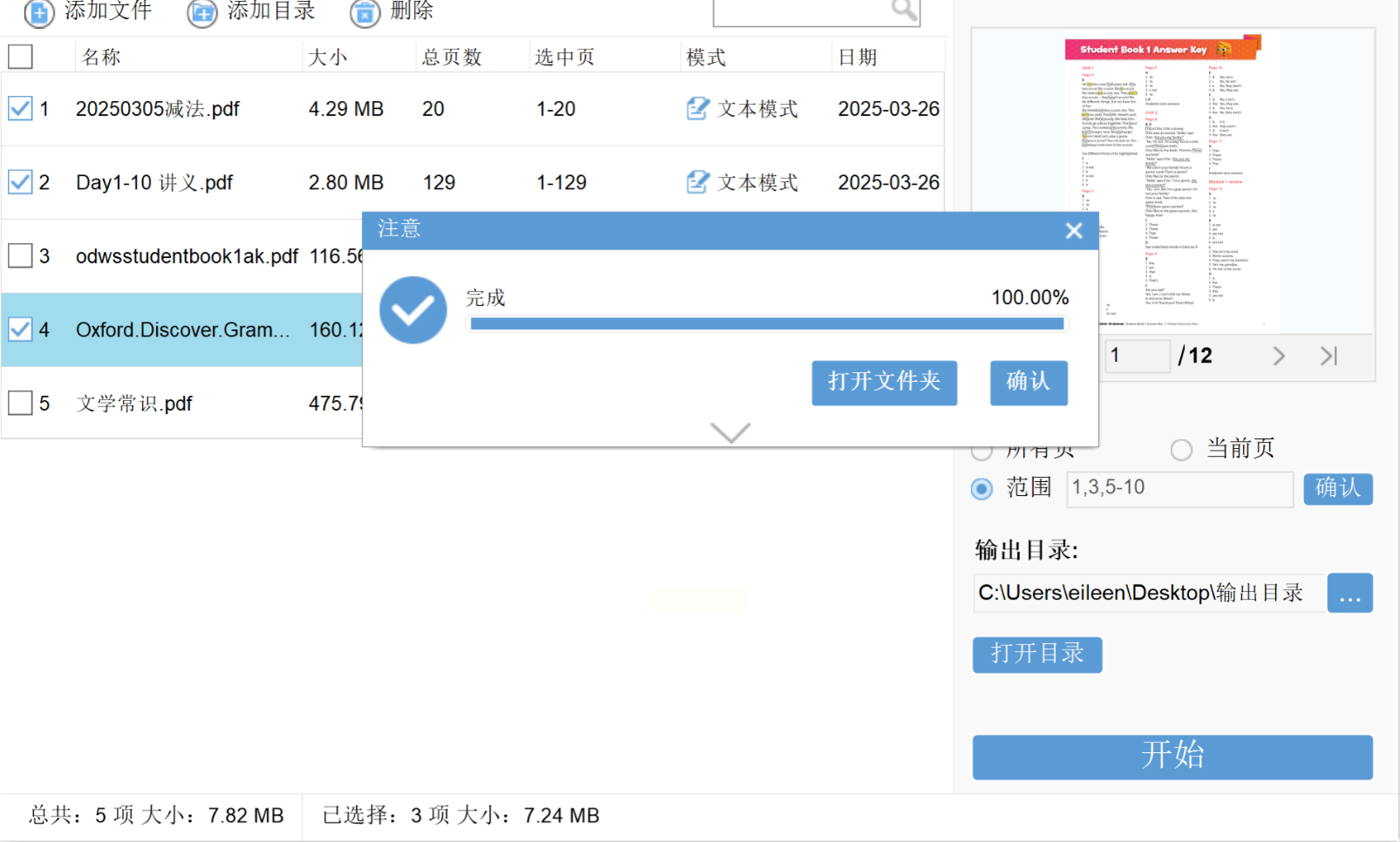
适用场景:电子书爱好者深度管理,批量处理与格式优化
Calibre作为开源电子书管理神器,不仅能转换格式,还支持元数据编辑、阅读列表管理等功能,适合长期处理大量电子书的用户。
操作步骤:
1. 软件准备:访问Calibre官网下载对应版本(支持Windows/macOS/Linux),安装过程中注意不勾选多余软件。
2. 添加书籍:打开Calibre后,点击左上角“添加书籍”按钮,可选择单个或批量导入EPUB文件,文件会自动同步到藏书库。
3. 格式转换:在书籍列表中选中目标文件,点击顶部菜单栏“转换书籍”,在弹出窗口的“输出格式”中选择“TXT”。
4. 高级设置:
- 编码选择“UTF-8”避免中文乱码
- 勾选“保留章节标题”并设置分隔符
- 在“页面设置”中调整页边距和字体
5. 导出文件:点击“确定”后等待转换完成,右键点击转换后的书籍,选择“在资源管理器中显示”即可获取TXT文件。
进阶技巧:通过安装“Clean”插件可自动去除EPUB中的冗余图片和广告内容,提升转换后文本质量。
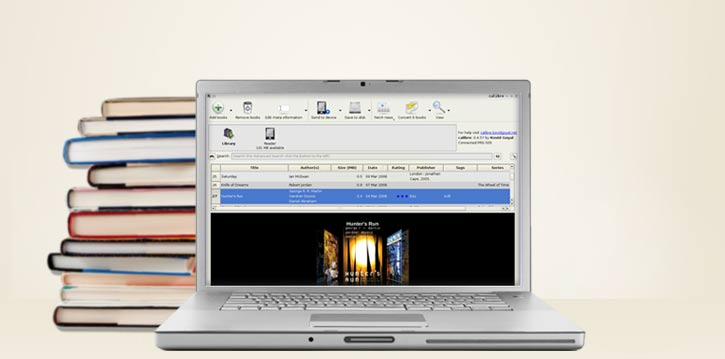
EPUB转TXT的需求本质是对文本兼容性和实用性的追求,无论是为了跨设备阅读、学术分析还是资料整理,选择合适的工具都能事半功倍。从普通用户的一键转换到技术爱好者的命令行自动化,五种方案覆盖了不同场景的需求。记住,转换前注意检查电子书版权合规性,确保在合理使用范围内处理内容。掌握这些方法后,您不仅能轻松获取纯文本,更能通过文本挖掘将数字资源转化为知识资产,真正让EPUB格式的内容为学习和工作赋能。
如果想要深入了解我们的产品,请到 汇帮科技官网 中了解更多产品信息!
没有找到您需要的答案?
不着急,我们有专业的在线客服为您解答!

请扫描客服二维码